在Windows7操作系统中,我们经常会使用到桌面上的快捷方式来快速访问各种程序或文件。然而有时候我们会发现,一些快捷方式的图标上多了一个箭头,这不仅...
2025-04-03 146 修复方法
随着智能手机的普及,越来越多的人喜欢在手机上观看视频。然而,有时我们可能会遇到手机视频无法正常播放的问题,这给我们的观影体验带来了一些困扰。在本文中,我们将分享一些实用的修复方法,帮助您解决手机视频无法播放的问题,让您能够畅快地观看各种视频内容。
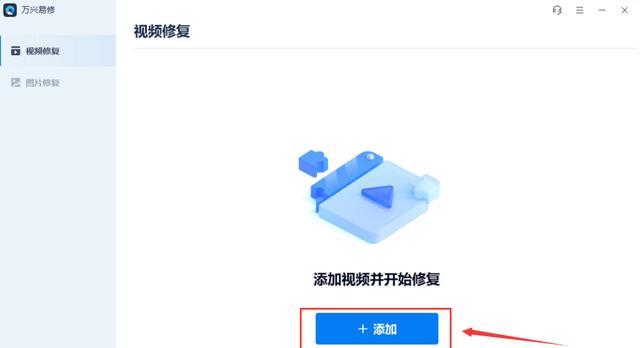
一、检查网络连接
确认您的手机是否已连接到可用的网络。打开手机设置,进入网络设置界面,检查您的Wi-Fi或移动数据连接是否正常。如果连接不稳定或信号较弱,可能会导致视频无法加载或缓冲时间过长的问题。
二、清除应用缓存
有时候,手机应用的缓存文件会堆积过多,导致应用运行缓慢或出现异常情况。在手机设置中找到应用管理或应用设置,选择出现视频无法播放的应用,点击清除缓存按钮,清理掉应用的缓存文件,然后重新打开应用试试是否能够正常播放视频。
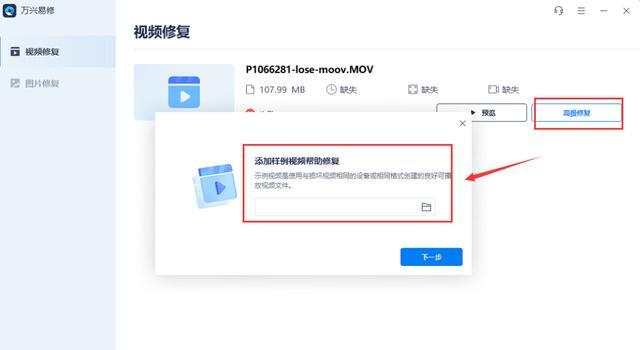
三、更新应用版本
应用开发者会不断发布新版本来修复bug和增强功能,因此及时更新应用版本可以解决一些播放问题。在手机应用商店中找到对应的应用,检查是否有可用的更新,如果有,请及时更新应用版本。
四、重启手机设备
有时候手机的操作系统或应用可能出现一些临时性的问题,导致视频无法播放。在这种情况下,重启手机设备可能会解决问题。长按手机的电源按钮,选择重新启动,等待手机重新启动后再次尝试播放视频。
五、检查视频格式兼容性
不同的手机支持的视频格式可能有所不同,如果您下载或传输了一个不支持的视频格式到您的手机上,那么您将无法正常播放该视频。在手机上找到视频文件,查看其格式,并确保您的手机支持该格式。
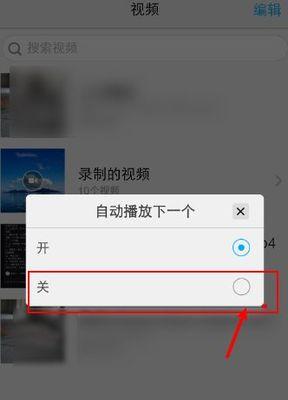
六、优化手机存储空间
手机存储空间不足时,可能会导致应用无法正常运行或视频无法播放。通过删除一些不需要的文件或应用,或者将一些文件转移到云存储服务中,可以释放出更多的存储空间,从而改善视频播放的问题。
七、关闭其他占用资源的应用
当手机同时运行多个应用时,可能会占用过多的系统资源,导致视频无法正常播放。通过进入手机的后台管理界面,关闭其他不必要的应用,可以释放出更多的系统资源,提升视频播放的性能。
八、更换视频播放器
有时候默认的视频播放器可能无法正常播放某些视频文件,因此您可以尝试下载并安装一款第三方视频播放器来替代默认播放器。在应用商店中搜索并安装一个信誉良好、功能强大的视频播放器,再次尝试播放视频。
九、检查系统更新
操作系统的更新也可能修复了一些与视频播放相关的bug或问题。进入手机设置,找到系统更新选项,并检查是否有可用的系统更新。如果有,请及时更新手机系统,然后再试着播放视频。
十、重置应用偏好设置
有时候某些应用的偏好设置可能被更改导致了视频无法正常播放。在手机设置中找到应用管理或应用设置,选择出现问题的应用,点击重置偏好设置按钮,将该应用的设置还原为默认状态,然后重新打开应用试试是否能够正常播放视频。
十一、检查SD卡状态
如果您的手机使用了SD卡来存储视频文件,那么请确保SD卡处于正常状态。将SD卡取出,检查其是否存在损坏、文件系统错误或存储空间不足等问题,如果有,尝试修复或替换SD卡后再次尝试播放视频。
十二、联系应用开发者
如果所有上述方法都无法解决您的问题,那么您可以尝试联系相关应用的开发者,向其反馈您遇到的视频播放问题。他们可能会提供更详细的解决方案或者修复版本来解决您的问题。
十三、检查手机硬件问题
手机视频播放异常还有可能是由于硬件问题引起的。检查您的手机是否存在屏幕损坏、芯片故障或其他硬件问题,如果是,建议您尽快联系售后服务进行维修或更换。
十四、恢复出厂设置
如果您尝试了以上所有方法仍然无法解决视频播放问题,最后的选择是恢复手机出厂设置。在手机设置中找到恢复出厂设置选项,并选择进行恢复。请注意,此操作将会清除手机上的所有数据,请提前备份重要文件。
十五、
通过本文介绍的修复方法,您应该能够解决手机视频无法正常播放的问题。不同情况下可能需要尝试多种方法,但请记得在尝试之前备份重要数据。希望本文对您有所帮助,让您能够畅享手机观影体验。
标签: 修复方法
相关文章

在Windows7操作系统中,我们经常会使用到桌面上的快捷方式来快速访问各种程序或文件。然而有时候我们会发现,一些快捷方式的图标上多了一个箭头,这不仅...
2025-04-03 146 修复方法
最新评论